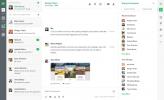Az egyedi szoftverforrások hozzáadása és eltávolítása az OpenSUSE Linux rendszeren
Az OpenSUSE Linuxnak sokféle módja van a felhasználók számára telepítő program nem hivatalos, egyedi szoftverforrásokból. Ennek eredményeként sikerül a Linux szoftverek egyik legnagyobb választékát biztosítani a nyílt forráskódú közösségben. Mégis, mivel kevésbé népszerű Linux operációs rendszer (összehasonlítva az Ubuntu, a Fedora, a Debian és az Ubuntu) mások) sok új felhasználó az OpenSUSE világában nem biztos abban, hogyan kell hozzáadni ezeket az egyedi szoftverforrásokat az OpenSUSE szolgáltatáshoz Linux.
Ebben az útmutatóban mélyebben áttekintjük az OpenSUSE szolgáltatást, és elmagyarázzuk, hogyan adhatunk hozzá egyéni, harmadik féltől származó szoftverforrásokat a rendszerhez. Megmutatjuk Önnek is, hogyan kell távolítsa el ezeket az egyedi szoftverforrásokat, ami különösen hasznos lehet, mivel azok eltávolítása ugyanolyan zavaró lehet, mint a hozzáadásuk.
Egyéni szoftverforrások hozzáadása - YaST
Az OpenSUSE Linux disztribúciók a YaST-vel, egy komplett, GUI eszközkészlettel érkeznek, amely lehetővé teszi a felhasználók számára, hogy mindent megtegyenek a figurálástól kezdve hardver specifikációk kidolgozása a különféle kiszolgálószoftver-programok felcsavarozásához, a szoftveralkalmazások hozzáadásához és még sok minden mással több. Nagyon felhasználóbarát, és ha még nem ismeri az operációs rendszert, a SUSE fejlesztői inkább azt szeretnék, ha a YaST-t használja a rendszer nagy részének hozzáigazításához.
A kezdéshez keresse meg annak a harmadik félnek a szoftvertárházának URL-jét, amelyet hozzá kíván adni az OpenSUSE-hoz. Ezután jelölje ki az egérrel, és másolja a vágólapra. Innentől nyissa meg az alkalmazás menüjét, keresse meg a „YaST” kifejezést, és nyissa meg.
Amikor a YaST eszköz elindul, írja be a jelszavát. Amint megteszi, belép a YaST Vezérlőközpontba, amely számos különféle beállítási kategóriát mutat be.
Keresse meg a YaST Vezérlőközpontot, és kattintson a „Szoftver” elemre. Ezután, miután kiválasztotta a A „Szoftver” kategóriában keresse meg a „Szoftverforrások” elemet, és kattintson rá, hogy elindítsa az OpenSUSE szoftver repóját menedzsment eszköz.

A YaST Szoftverraktárak eszközében hatalmas lista jelenik meg minden olyan szoftverforrásról, amely jelenleg az OpenSUSE Linux rendszerén található. Ha új, harmadik féltől származó szoftverforrást szeretne hozzáadni ehhez a listához, keresse meg az ablak alját és kattintson az „Hozzáadás” gombra.
Az „Hozzáadás” gombra kattintás után új oldal jelenik meg több lehetőséggel. Válassza az „URL megadása” elemet, majd kattintson a „Tovább” gombra a következő oldalra lépéshez.
Az első opciókat követő oldalon két szövegmező jelenik meg. Keresse meg a Repository Name ”alatt található négyzetet, és írja ki a harmadik féltől származó szoftveralkalmazás nevét. Ezután kattintson a jobb gombbal az „URL” mezőre, és illessze be a vágólapra a szoftver repo URL-jét.

Amikor mindkét négyzet kitöltésre került a YaST-ban, válassza az oldalon a „Következő” gombot. Engedje meg, hogy az OpenSUSE mindent letölthessen az új egyedi szoftver-tárház beállításához.
Egyéni szoftverforrások eltávolítása - YaST
A szoftverforrás eltávolítását az OpenSUSE szolgáltatásban a YaST is végzi a szoftverkezelő alkalmazásban. A lerakat eltávolításához indítsa el a YaST-t, írja be a jelszavát, kattintson a „Szoftverkezelés”, majd a „Szoftverforrások” elemre, mint korábban tette. Ezután vizsgálja át a listát, és kattintson az eltávolítani kívánt repóra. Ezután válassza a „Törlés” gombot.
Figyelem: Ne törölje a hivatalos OpenSUSE szoftveralkalmazásokat a rendszeréből, csak harmadik féltől. Ha eltávolítja a hivatalos szoftverforrásokat, a rendszer meghibásodhat, és a frissítések után használhatatlanná válhat.
Amikor kiválasztja a „Törlés” lehetőséget a YaST-ban, akkor a rendszer felkéri Önt, hogy el kívánja-e távolítani a szoftverforrást. Válassza az „Igen” lehetőséget a megerősítéshez, és a szoftvertárból eltűnni kell.

Egyéni szoftverforrások hozzáadása - Terminal
Ha nem Ön a grafikus felhasználói felületek rajongója, és inkább a terminált részesíti előnyben, örömmel fogja tudni, hogy ugyanolyan egyszerű az egyedi szoftverek hozzáadása az OpenSUSE-hoz, mint a YAST-hez. Így működik.
A kezdéshez indítson el egy terminál ablakot a megnyomásával Ctrl + Alt + T vagy Ctrl + Shift + T a billentyűzeten. Ezután jelölje ki azt a szoftver tárolót, amelyet megpróbál hozzáadni a rendszeréhez, és másolja a vágólapra.
A szoftver tárolójának a vágólapra mentése után térjen vissza a terminálra, és írja ki a következő parancsot.
Megjegyzés: a szoftver repo URL-jét beillesztheti a terminálra Ctrl + Shift + V.
sudo zypper addrepo -f http://url-of-software-repository/ név-of-tár
Az új szoftver-lerakat hozzáadásához az OpenSUSE-hoz nyomja meg az enter-t. Ezután frissítse a szoftverforrásokat a telepítési folyamat befejezéséhez.
sudo zypper frissítés
Az egyedi szoftverforrások eltávolítása - Terminál
Szeretne megszabadulni egy harmadik féltől származó szoftvertől az OpenSUSE-n keresztül a terminálon keresztül? Itt van, hogyan kell csinálni.
Először futtassa a repo paranccsal tekintheti meg a rendszeren jelenleg beállított összes szoftvertárat.

zypper repos -d
Nézze át a repo parancsot, és másolja a repó URL-jét, amelyet eltávolítani és használni szeretne removerepo parancs megszabadulni tőle.
sudo zypper removerepo http://url-of-software-repository/
Keresés
Legutóbbi Hozzászólások
A Flock team kommunikációs alkalmazás telepítése Linuxra
A Flock egy csapatkommunikációs alkalmazás Windows, Mac, Linux és m...
A Mattermost beállítása Linux rendszeren
Unod már a Slack használatát Linuxon? Szeretne saját csapatalapú üz...
Hogyan frissíthetem a Fedora Linux rendszert
A Fedora Linux egy olyan operációs rendszer, amelyet elsősorban azo...